蝙蝠岛资源网 Design By www.hbtsch.com
最后还是想到了用涂抹工具去涂,再结合钢笔工具,大致的效果还是做出来了。虽然方法笨拙,效果还是比较接近的。希望你能想到更好的方法。
原图

1、新建一个600 * 600 像素的文档,背景为白色,新建一个图层,用钢笔工具勾出下图所示的选区,按Ctrl + Alt + D 羽化3个像素。

<图1> 2、选择渐变工具,颜色设置如图2,拉出图3所示的线性渐变。
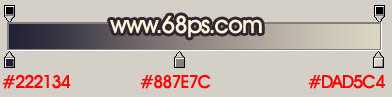
<图2>

<图3>
3、选择涂抹工具,然后选择14号喷溅笔刷,强度设置为50%左右,然后在羽毛的边缘涂抹,涂出柔和的羽毛,如图5,6。涂抹方法先涂抹大致的,涂好后再用1像素的涂抹工具刻画一些细的羽毛,不管用什么方法涂的自然就可以了。部分开叉的羽毛可以用钢笔勾出路径后删除。
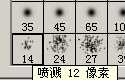
<图4>

<图5>

<图6> 4、新建一个图层,把前景颜色设置为:#6A4332,然后在羽毛上涂出一些辅助色,如下图。

<图7>
5、新建一个图层,用白色画笔在中间涂点高光,如下图。

<图8> 6、新建一个图层,用钢笔工具勾出羽毛心的路径,转为选区后加上图9所示的线性渐变色,效果如图10。拉好渐变后不要取消选区。

<图9>

<图10> 上一页12 下一页 阅读全文
原图

1、新建一个600 * 600 像素的文档,背景为白色,新建一个图层,用钢笔工具勾出下图所示的选区,按Ctrl + Alt + D 羽化3个像素。

<图1> 2、选择渐变工具,颜色设置如图2,拉出图3所示的线性渐变。
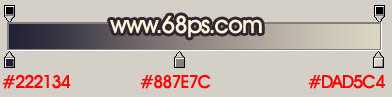
<图2>

<图3>
3、选择涂抹工具,然后选择14号喷溅笔刷,强度设置为50%左右,然后在羽毛的边缘涂抹,涂出柔和的羽毛,如图5,6。涂抹方法先涂抹大致的,涂好后再用1像素的涂抹工具刻画一些细的羽毛,不管用什么方法涂的自然就可以了。部分开叉的羽毛可以用钢笔勾出路径后删除。
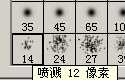
<图4>

<图5>

<图6> 4、新建一个图层,把前景颜色设置为:#6A4332,然后在羽毛上涂出一些辅助色,如下图。

<图7>
5、新建一个图层,用白色画笔在中间涂点高光,如下图。

<图8> 6、新建一个图层,用钢笔工具勾出羽毛心的路径,转为选区后加上图9所示的线性渐变色,效果如图10。拉好渐变后不要取消选区。

<图9>

<图10> 上一页12 下一页 阅读全文
标签:
漂亮,羽毛
蝙蝠岛资源网 Design By www.hbtsch.com
广告合作:本站广告合作请联系QQ:858582 申请时备注:广告合作(否则不回)
免责声明:本站文章均来自网站采集或用户投稿,网站不提供任何软件下载或自行开发的软件! 如有用户或公司发现本站内容信息存在侵权行为,请邮件告知! 858582#qq.com
免责声明:本站文章均来自网站采集或用户投稿,网站不提供任何软件下载或自行开发的软件! 如有用户或公司发现本站内容信息存在侵权行为,请邮件告知! 858582#qq.com
蝙蝠岛资源网 Design By www.hbtsch.com
暂无Photoshop 一片漂亮的羽毛的评论...
更新日志
2025年12月31日
2025年12月31日
- 小骆驼-《草原狼2(蓝光CD)》[原抓WAV+CUE]
- 群星《欢迎来到我身边 电影原声专辑》[320K/MP3][105.02MB]
- 群星《欢迎来到我身边 电影原声专辑》[FLAC/分轨][480.9MB]
- 雷婷《梦里蓝天HQⅡ》 2023头版限量编号低速原抓[WAV+CUE][463M]
- 群星《2024好听新歌42》AI调整音效【WAV分轨】
- 王思雨-《思念陪着鸿雁飞》WAV
- 王思雨《喜马拉雅HQ》头版限量编号[WAV+CUE]
- 李健《无时无刻》[WAV+CUE][590M]
- 陈奕迅《酝酿》[WAV分轨][502M]
- 卓依婷《化蝶》2CD[WAV+CUE][1.1G]
- 群星《吉他王(黑胶CD)》[WAV+CUE]
- 齐秦《穿乐(穿越)》[WAV+CUE]
- 发烧珍品《数位CD音响测试-动向效果(九)》【WAV+CUE】
- 邝美云《邝美云精装歌集》[DSF][1.6G]
- 吕方《爱一回伤一回》[WAV+CUE][454M]
